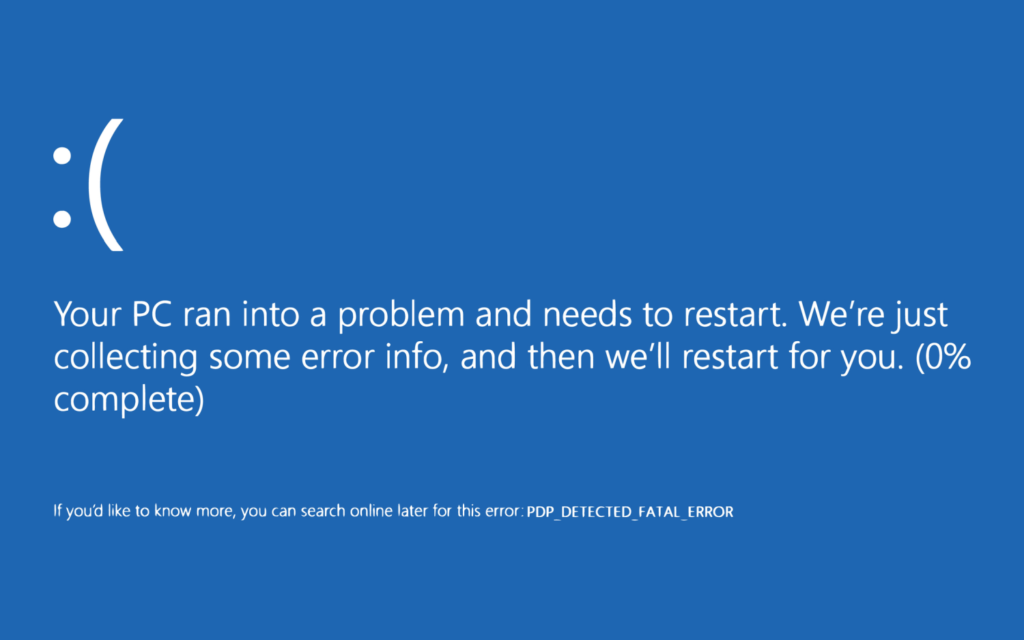Comment réparer l’erreur Windows 10 d’échec de l’état d’alimentation du pilote
Si vous voyez un écran bleu de la mort sur votre système Windows 10 et que l’erreur en bas indique DRIVER_POWER_STATE_FAILURE, vous devez essayer de résoudre le problème.
Causes des défaillances de l’état d’alimentation du pilote dans Windows 10
Les pannes d’état d’alimentation du pilote se produisent généralement lorsqu’un pilote de périphérique sur un système Windows 10 passe en mode veille alors que le périphérique est en cours d’utilisation.
Normalement, lorsque cela se produit, Windows envoie une commande au pilote pour le réveiller. Si le pilote de périphérique ne répond pas dans un certain laps de temps, Windows 10 lancera une fenêtre d’écran bleu et redémarrera le système.
Cette erreur se produit généralement lorsqu’un pilote est obsolète ou corrompu, ou lorsqu’un pilote non compatible avec le système est installé. Les pilotes les plus courants à l’origine de cette erreur sont les cartes graphiques et les adaptateurs Wi-Fi.
grebeshkovmaxim/Getty Images
Comment réparer les pannes d’état d’alimentation du pilote dans Windows 10
Plusieurs choses peuvent causer ce problème, mais il est relativement facile de dépanner systématiquement et de corriger cette erreur.
-
Redémarrez votre ordinateur. Parfois, les défaillances de l’état de l’alimentation du pilote sont causées par des pannes de courant temporaires. Si cela ne se produit qu’une seule fois, un redémarrage résoudra le problème et vous ne verrez peut-être plus jamais l’erreur.
-
Désactivez le logiciel antivirus. Parfois, un logiciel antivirus peut interférer avec les fichiers système de Windows et provoquer des défaillances de l’état d’alimentation du pilote. Vous pouvez tester si tel est le cas en désactivant votre logiciel antivirus, puis en redémarrant votre système.
Si le problème disparaît, choisissez et installez une autre application antivirus pour votre système.
-
Désactivez l’économie d’énergie. La première chose à faire, surtout si vous avez récemment installé ou mis à jour de nouveaux pilotes sur votre système, est de désactiver l’économie d’énergie. Cela empêche le pilote de passer en mode veille et de provoquer des erreurs. Plus précisément, recherchez l’appareil dans les options d’alimentation et éteignez-le.Accédez également aux paramètres de l’adaptateur Windows et définissez les deux paramètres d’alimentation sur Performances les plus élevées.
Pour ce faire, démarrez d’abord en mode sans échec, puis redémarrez le système lorsque vous avez terminé.
-
Réparez les fichiers endommagés. Les messages d’échec de l’état d’alimentation du pilote sont parfois causés par la corruption de fichiers dans un ou plusieurs fichiers de pilote de périphérique. Vous pouvez réparer les fichiers corrompus en exécutant une analyse SFC sur votre système.
Avant d’exécuter une analyse SFC, sauvegardez votre système Windows. Cela garantit que si la réparation de fichiers système rend le système impossible à démarrer, vous pouvez effectuer en toute sécurité une récupération de Windows 10.
-
Revenir à la version précédente du pilote. Si vous avez récemment mis à jour des pilotes matériels, en particulier pour le Wi-Fi ou les cartes graphiques, c’est probablement la cause de l’erreur. Essayez de restaurer le pilote à une version précédente et de redémarrer le système pour voir si l’erreur disparaît.
-
Mettre à jour les pilotes de périphérique. Si vous ne souhaitez pas désactiver l’option d’économie d’énergie, veuillez mettre à jour le pilote de périphérique. Souvent, les défaillances de l’état d’alimentation du pilote sont causées par des pilotes obsolètes ou corrompus, et la mise à jour vers la dernière version peut résoudre le problème.
-
Téléchargez et installez le bon pilote. Assurez-vous que votre système dispose des pilotes de périphérique appropriés. Visitez le site Web du fabricant de l’appareil et confirmez que vous avez téléchargé la dernière version du pilote. Si le pilote ne fonctionne toujours pas, contactez le support technique du fabricant pour d’autres options.
Lorsque vous parlez au support technique, assurez-vous que vous disposez d’un logiciel pilote compatible et testé avec la version de Windows que vous utilisez actuellement. Renseignez-vous sur les problèmes de compatibilité connus avec les mises à jour récentes de Windows.
-
Utilisez l’outil de mise à jour du pilote. Si vous n’avez pas installé de nouveau matériel et que vous ne savez pas quel pilote de périphérique est à l’origine du problème, exécutez un outil de mise à jour de pilote gratuit. Ces outils déterminent si les versions correctes et les plus récentes de tous les pilotes matériels sont installées sur le système.
Merci de nous en informer!
Dites-nous pourquoi !
D’autres détails ne sont pas assez difficiles à comprendre